win10关闭自动更新方法
- 分类:教程 回答于: 2016年08月17日 00:00:00
很多人更新了windows10系统以后,使用电脑时候老是出现win10自动更新提示,那么win10关闭自动更新怎么解决,很多网友都是刚更新windows10系统,不知道如何关闭它,到现在还是很着急。不要急,就让小编告诉你们win10关闭自动更新方法,保证让大家轻松解决。
win10关闭自动更新方法:
第一步、对着桌面这台电脑图标单击鼠标右键,菜单中点击“属性”。

第二步、在系统界面,点击左侧“高级系统设置”。
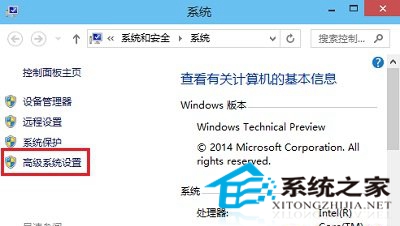
第三步、在系统属性对话框,点击设备安装设置项目下面的“设备安装设置”。
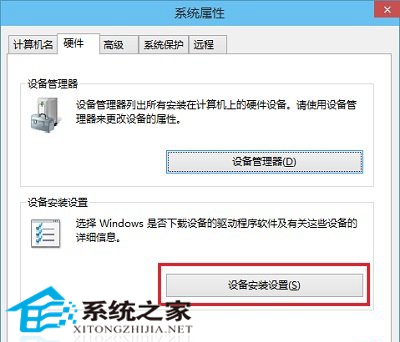
第四步、在设备安装设置界面,首先点击选择“否,让我选择要执行的操作”,随后下面会出现不同选项,取消默认设置,点击选择“从不安装来自Windows更新的驱动程序软件”后,点击底部“保存更改”就可以了!
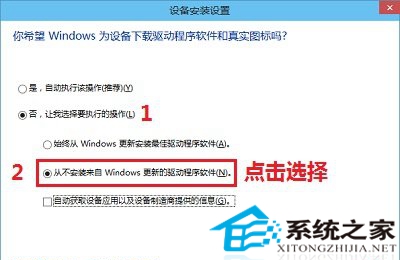
综上所述,这就是win10关闭自动更新方法了,很多人刚更新windows10系统,很多出现的小问题还不会处理是正常的,毕竟是刚公布免费下载的系统,那么小编知道你们的难题后,就整理的这篇文章给大家,这就是禁止Win10系统自动更新驱动程序的小技巧,完成上述操作后,Win10系统便不会在后台自动更新驱动程序,也能避免因此产生的系统黑屏等现象。谢谢大家。
 有用
26
有用
26


 小白系统
小白系统


 1000
1000 1000
1000 1000
1000 1000
1000 1000
1000 1000
1000 1000
1000 1000
1000 1000
1000 1000
1000猜您喜欢
- 维修电脑重装系统多少钱一次..2023/03/14
- 黑苹果安装教程通用版的介绍..2021/11/11
- 玩cf任务栏总是出来怎么办的解决方法..2021/10/16
- 简述笔记本怎么重装系统xp2023/03/22
- win7系统怎么一键还原?2016/10/25
- 联想售后维修官网进入方法..2022/10/09
相关推荐
- 控制面板打不开怎么办2015/06/10
- 重装系统失败一直黑屏怎么办..2020/10/15
- 重装系统笔记本教程2022/08/01
- nvidia卸载了会怎么样的详细介绍..2022/01/16
- 怎么设置默认浏览器为谷歌浏览器..2022/06/10
- 荣耀笔记本电脑怎么重装系统..2022/08/22

















